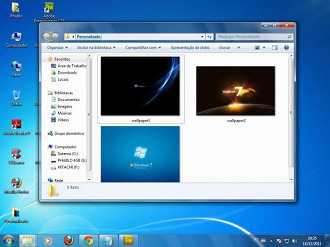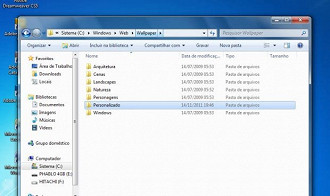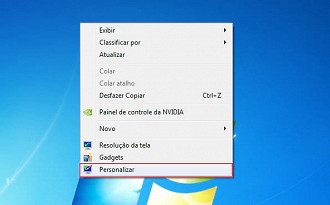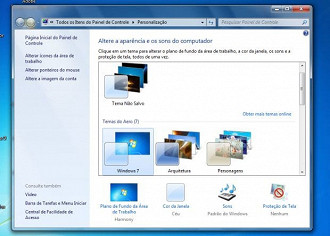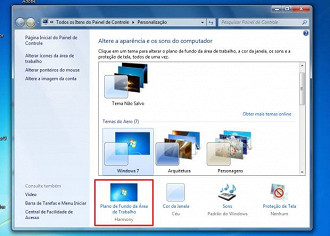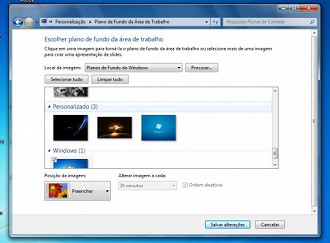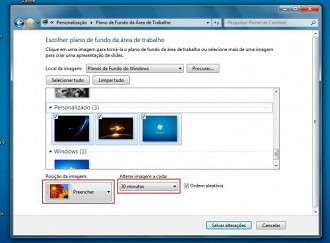Olá a todos, aqui estou mais uma vez, hoje estarei aqui fazendo um pequeno tutorial ensinando como vocês poderão fazer um tema personalizado com suas fotos e inseri-los no windows de forma a ele poder se tornar um tema padrão como aqueles que baixamos da internet, então mãos na massa.
OBS: Esse processo que será ensinado aqui só funciona nas versões posteriores ao Windows 7 Home Premium, as versões Home Basic e Starter não dão suporte a temas.
Escolhendo as imagens
Em primeiro lugar vamos escolher as imagens que utilizaremos para criar o tema, depois vamos coloca-los dentro de uma pasta, na pasta coloque o nome que você quer dar ao tema, no meu caso baixei as imagens da internet e coloquei em uma pasta com o nome "personalizado" como vocês podem ver na imagem abaixo.
Copiando para a pasta raiz
Agora que já selecionamos e copiamos as imagens selecionadas para dentro da pasta criada e nomeada de acordo com o desejado vamos copiar a pasta com as imagens para dentro da pasta raiz onde estão todos os outros temas do windows, use o seguinte caminho:
C:/Windows/Web/WallpaperDentro dessa pasta você verá outras pastas com os temas padrões do windows, agora copie a sua pasta para dentro desse local e após ter copiado pode fechar a pasta que iremos para o próximo passo.
PS: O "C:" indica a partição onde o seu windows foi instalado, mais pode ser D, E, isso varia de acordo com a instalação mais na maioria é C:
Selecionando e configurando o tema
Após termos copiado a pasta com as imagens para a pasta raiz agora podemos selecionar o tema e fazer algumas pequenas configurações, para isso clique com o botão direito do mouse na área de trabalho e clique em "Personalizar"
Depois aparecerá a seguinte tela:
Agora na mesma tela clique sobre o botão "Plano de Fundo da Área de Trabalho"
Logo após ter clicado no botão aparecerá a tela onde estarão todos os temas instalados no PC e também o seu tema, procure o seu tema pelo nome, no meu caso procurei por "Personalizado" e ao encontrar o nome do tema logo abaixo estarão mostradas as imagens que estão dentro da pasta do tema, selecione o seu tema clicando em cima do nome do mesmo.
Após selecionar o tema abaixo serão realçadas duas opções, as mesmas tem duas funções distintas, a primeira da esquerda pra direita serve para posicionar a imagem de acordo com a sua vontade, aconselho deixar do modo que está porque o windows configura automaticamente essa opção, a segunda opção serve para configurar a opção de slide do tema, nela você seleciona o tempo para que o windows faça a transição entre uma imagem e outra, é uma boa opção para você ir curtindo as imagens que você selecionou, após ter configurado como você quer basta clicar em salvar alterações e as alterações estarão salvas e sendo utilizadas imediatamente.
Espero que todos tenham gostado do tutorial e até a próxima.